Du kan bruke Spor markering-funksjonen på Se gjennom-fanen i Visio til enkelt å foreslå og vise foreslåtte endringer i en tegning.

I denne artikkelen
Om markering
Når Spor markering er aktivert, spores figurer, håndskriftfigurer eller kommentarer som du eller korrekturleserne legger til, på separate markeringsoverlegg uten å endre den opprinnelige tegningen. Som vist i illustrasjonen nedenfor, tilordnes hver person automatisk en egen farge og fane. Når du viser tegningen, kan du se alle endringene samtidig.
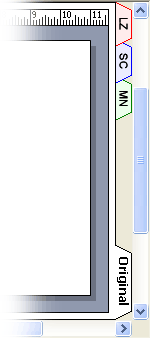
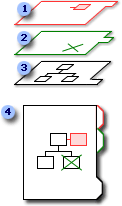
1. Dette laget inneholder alle markeringene av én korrekturleser.
2. Dette laget inneholder markering av en annen korrekturleser.
3. Den opprinnelige tegningen forblir uberørt.
4. Når du viser tegningen, kan du se hvert lag med markeringer og den opprinnelige tegningen.
Du kan dele en egen kopi av tegningen med hver korrekturleser, eller gjøre den opprinnelige tegningen tilgjengelig for en gruppe korrekturlesere ved å lagre tegningen på en delt nettverksressurs eller legge ut tegningen på et intranettnettsted. Hvis du bruker en delt nettverksressurs, et intranettområde eller en annen tilgjengelig sentral plassering, kan du registrere alle korrekturlesernes markering i én fil.
Obs!:
-
Figurer vises på markeringsoverlegget i den tilordnede fargen for overlegget. Hvis en korrekturleser bruker en tekstfarge, fyllfarge eller linjefarge på en figur, vises ikke disse fargene på markeringsoverlegget.
-
Kan ikke skrive ut kommentarer.
-
Markering vises ikke på en tegning som er lagret som en nettside.
Starte eller stoppe sporing av markeringer
For hver korrekturleser som åpner en tegning når Spor markering er aktiv, opprettes et markeringsoverlegg og en farge tilordnes.
Obs!: Hvis du raskt vil se om Spor markering er aktiv, kan du se på teksten øverst i oppgaveruten Gjennomgang . Hvis teksten sier Gjeldende korrekturleser, er den opprinnelige tegningen beskyttet, og du kan spore markeringer. Ellers stoppes markeringssporing, og du kan gjøre endringer i den opprinnelige tegningen.
Start sporing av markering for første gang
-
Klikk Spor markering i Markering-gruppen på Se gjennom-fanen.
-
Oppgaveruten Gjennomgang åpnes, og det opprettes et markeringsoverlegg for deg.
Obs!: Når Spor markering er aktiv, kan du bare gjøre endringer i markeringsoverlegget. Hvis du vil gjøre endringer i den opprinnelige tegningen, stopper du markeringssporing og klikker deretter originalfanen .
Hvis Spor markering mangler på båndet
Nylige versjoner av Visio har ikke spor markering-funksjonen synlig på båndet, men du kan enkelt legge den til. Se hvor er spormarkering? hvis du vil ha mer informasjon.
Start sporingsmarkering på nytt
-
Klikk Spor markering i oppgaveruten Gjennomgang.
-
Teksten øverst i oppgaveruten endres til Gjeldende korrekturleser, og du kan gjøre endringer i markeringsoverlegget.
Obs!: Når spor markering startes på nytt, kan du bare gjøre endringer i markeringsoverlegget. Hvis du vil gjøre endringer i den opprinnelige tegningen, stopper du markeringssporing og klikker deretter originalfanen .
Stopp sporing av markering
-
Klikk Spor markering i oppgaveruten Gjennomgang.
-
Teksten øverst i oppgaveruten endres til Markeringssporing er deaktivert, og du kan gjøre endringer i den opprinnelige tegningen.
Vis eller skjul markering
-
Åpne oppgaveruten Gjennomgang hvis den ikke allerede er åpen:
-
Klikk Korrekturvindu i Markering-gruppen på Se gjennom-fanen.
-
-
Hvis markeringssporing stoppes og du ikke ser korrekturlesernes navn under Vis markeringsoverlegg, klikker du Vis markeringpå Se gjennom-fanen.
-
Gjør ett av følgende under Vis markeringsoverlegg i oppgaveruten Gjennomgang :
-
Hvis du vil vise markeringsoverlegg for alle korrekturlesere, klikker du Vis alle.
-
Hvis du vil skjule markeringsoverlegg for alle korrekturlesere, klikker du Skjul alle.
-
Hvis du vil vise eller skjule markeringsoverlegg for en enkelt korrekturleser, merker du av eller fjerner merket i avmerkingsboksen ved siden av korrekturleserens navn.
-
Obs!: Hvis Spor markering er aktiv, kan du ikke skjule ditt eget markeringsoverlegg.










